Entendendo os Workflows do CV - Painel do Gestor
O workflow é o coração do CV. É nele que será configurado todo o fluxo de funcionamento do sistema, com base na forma que sua incorporadora opera.
Confira neste artigo:
Artigos relacionados
- Workflow de Leads
- Flags do Workflow de Leads
- Workflow de Pré-cadastro
- Flags do Workflow de Pré-cadastro
- Workflow de Reservas
- Flags do Workflow de Reservas
- Workflow de Repasses
- Workflow de Simulações
- Flags do Workflow de Simulações
- Workflow de Comissões
- Flags do Workflow de Comissões
- Workflow de Situação de Pagamento de Comissão
- Workflow de Assistências
- Workflow de Atendimentos
- Flags do Workflow de Atendimentos
- Workflow de Visitas
Principais tipos de Workflow
- Workflow de Leads: comanda o processo do lead, desde a criação, ao envio para o corretor. Aqui serão necessários apenas o nome, email e/ou telefone, além de campos adicionais que a incorporadora deseje.
- Workflow de Simulação: utilizado para simular as condições de pagamento, é na simulação que a incorporadora verá que as condições de pagamento do cliente estão de acordo com suas pretensões, cabendo à incorporadora aprovar ou reprovar a simulação. Se a simulação for iniciada a partir de um lead, os dados cadastrados serão herdados automaticamente.
- Workflow de Pré-Cadastro: é bem parecido com o Workflow de Simulação, utilizado para verificar a aprovação do financiamento pelo banco. Neste workflow há a necessidade da interação do correspondente bancário, para a devida análise bancária e documental do cliente. Por conta disto, nesta etapa há a necessidade do envio da documentação do cliente. Se o pré-cadastro for iniciado a partir de um lead, os dados cadastrados serão herdados automaticamente.
- Workflow de Reserva: é a etapa que antecede a venda do imóvel, aqui serão enviados e analisados todos os documentos e será bloqueada uma unidade.
Configurando um Workflow
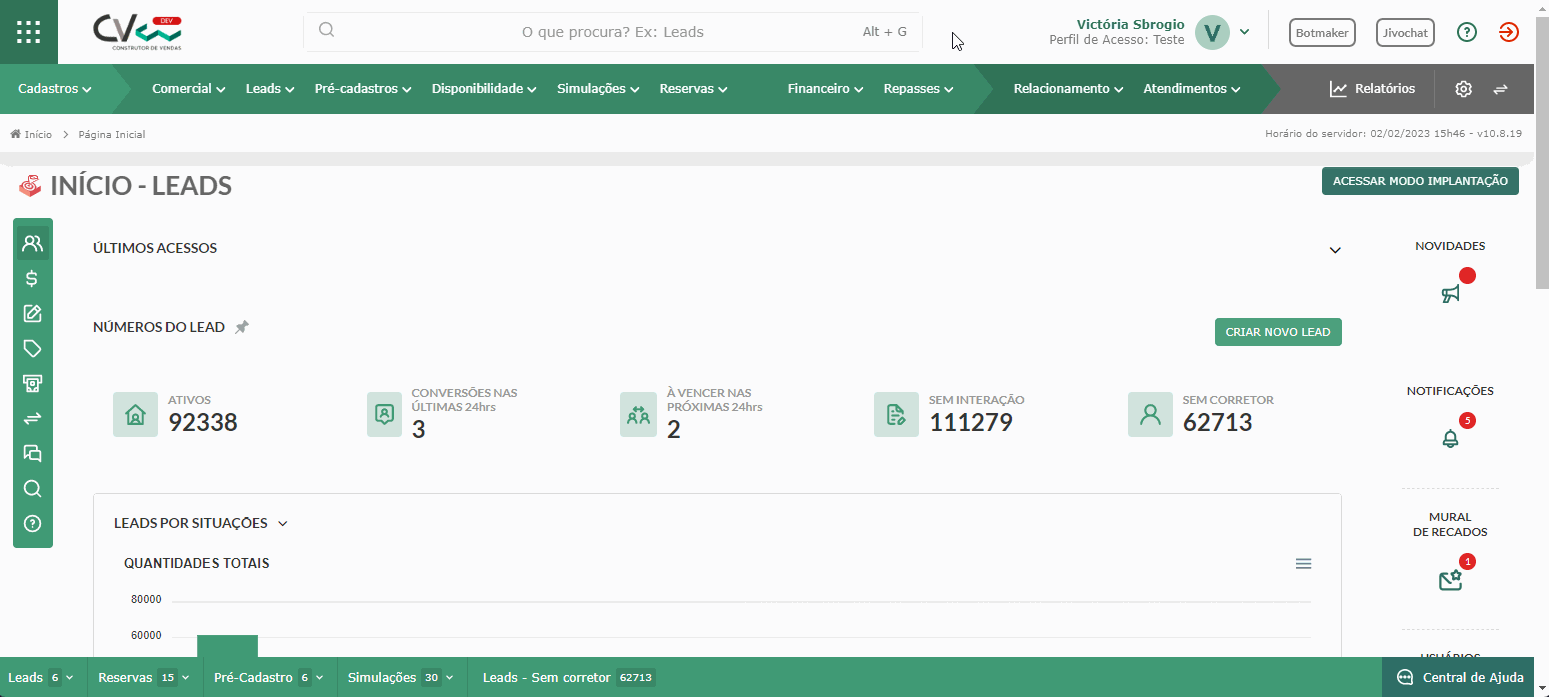
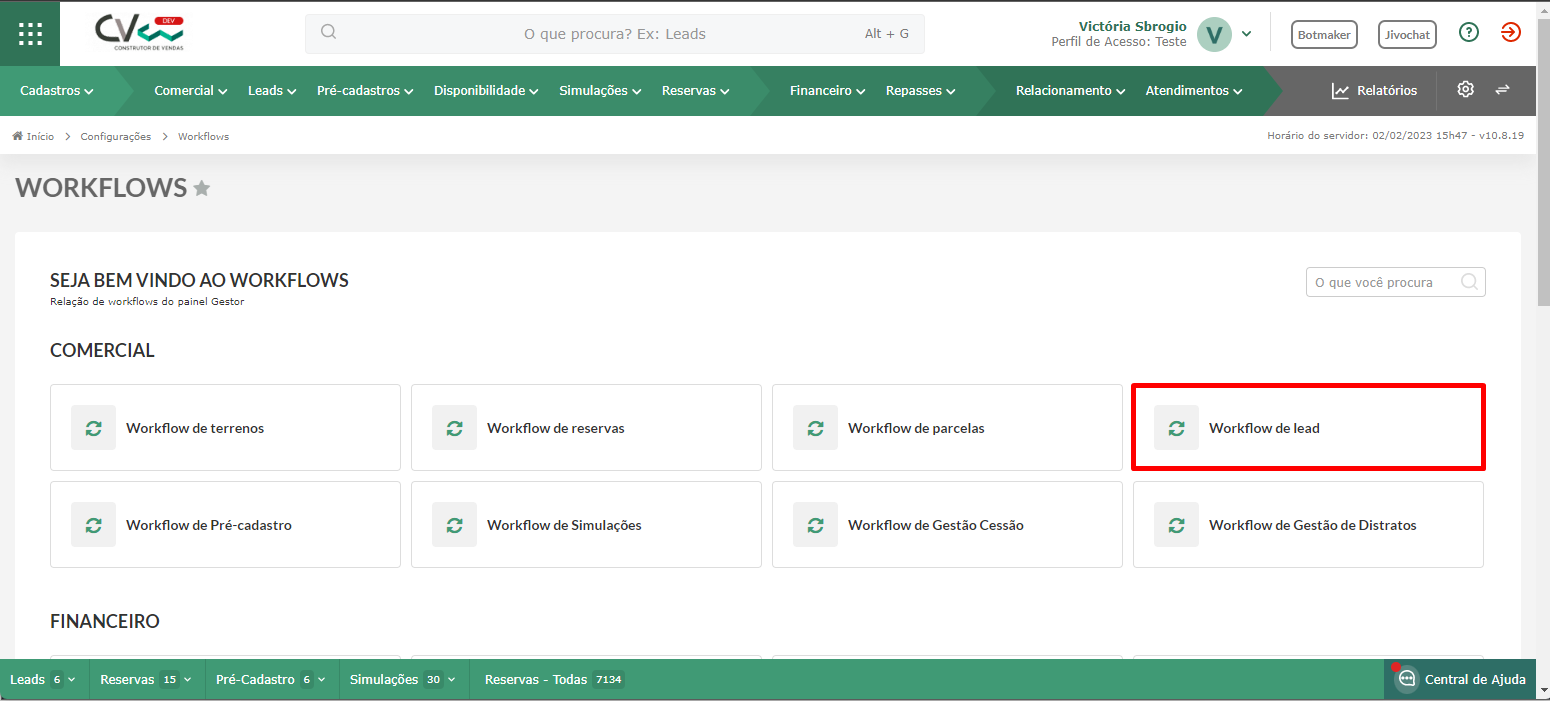
As flags são utilizadas para a visualização de alguns números macros e também em automatismos de alguns processos no workflow, como, por exemplo, no caso de um lead que acabou de ter sido gerado uma reserva, irá automaticamente para a situação do workflow de leads vinculada à flag "Proposta".
Obs.: As configurações feitas nos workflows só serão efetivas após ter clicado no botão "Salvar"!
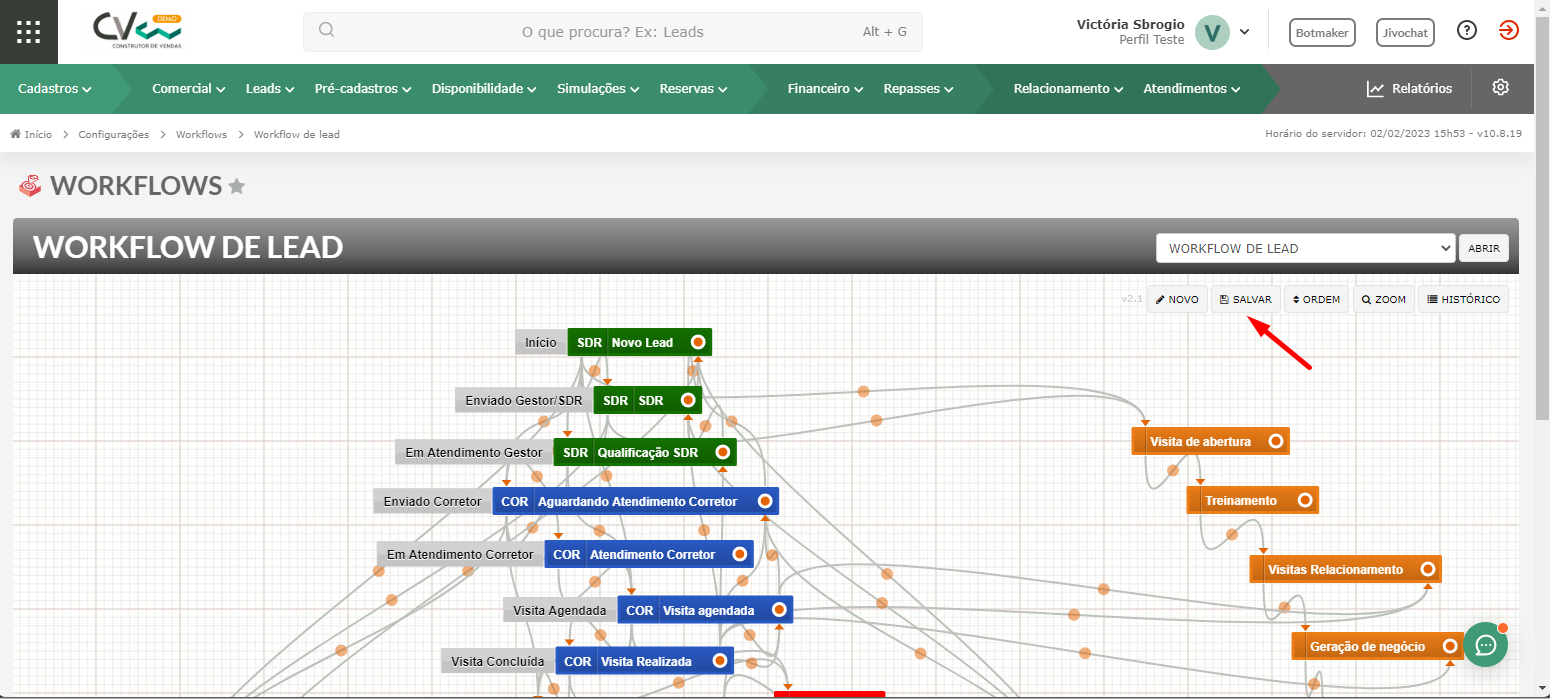
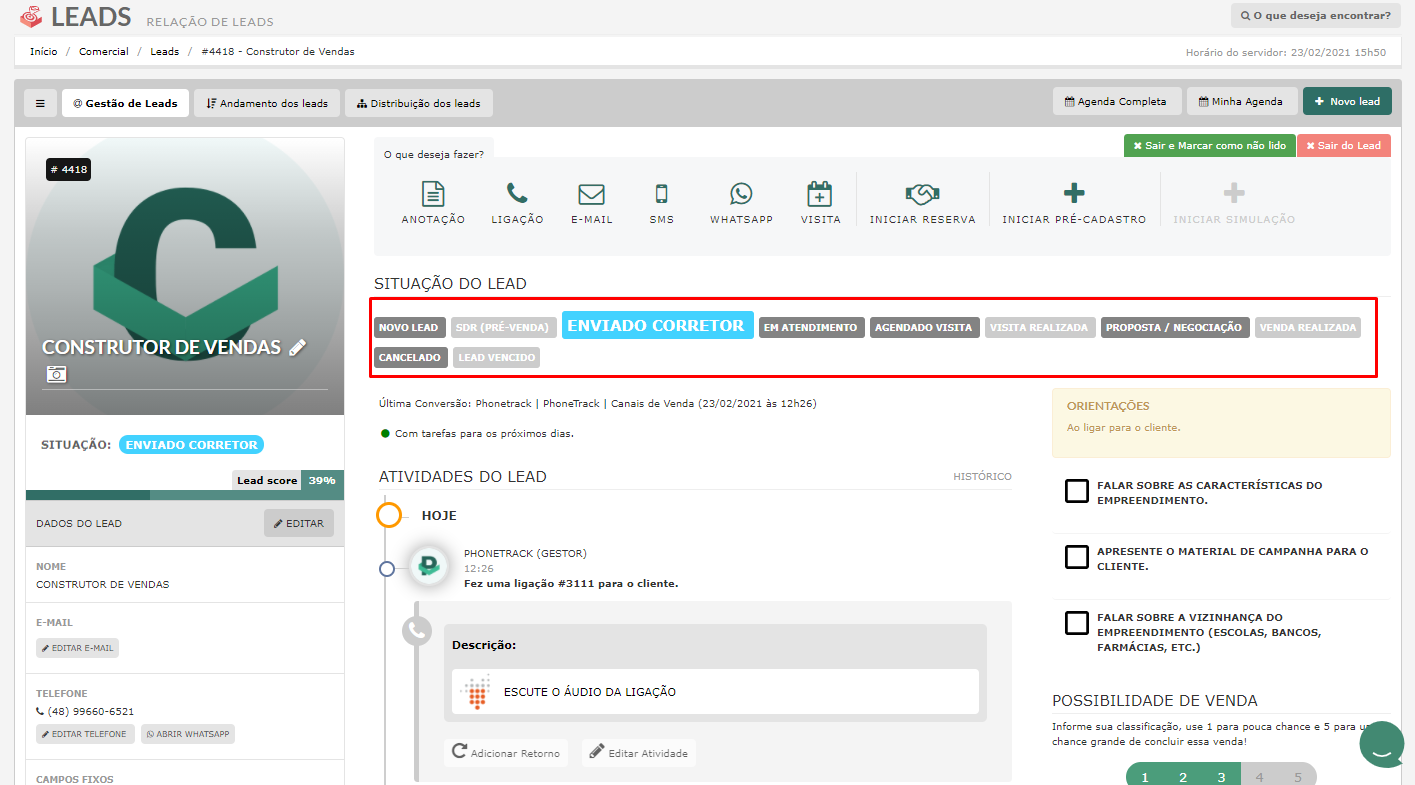
Cada workflow tem suas flags obrigatórias, no caso do workflow de leads são as flags "Início", que é a flag a qual o lead será associado assim que for cadastrado, e a flag "Fim" que é onde o lead será associado assim que a venda for feita, e "Cancelado" que é onde o lead será associado após ter sido cancelado.
Obs.: muito cuidado principalmente com estas três flags, pois ao apagá-las será necessário acionar o suporte técnico do CV para recuperar os leads que estavam nas situações vinculadas a elas.
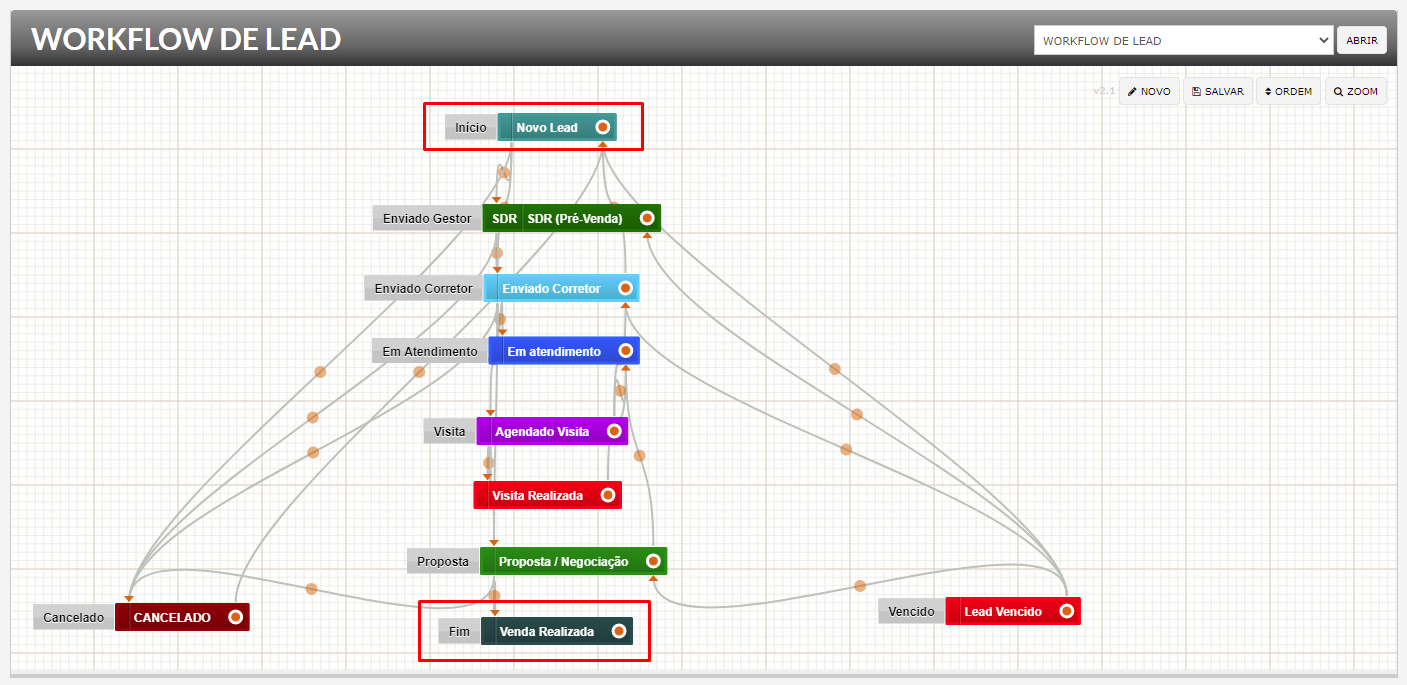
Nas situações são permitidas escolher o nome e a cor que desejar. Para começar a criar um workflow, clique em "Novo" para adicionarmos uma nova situação.
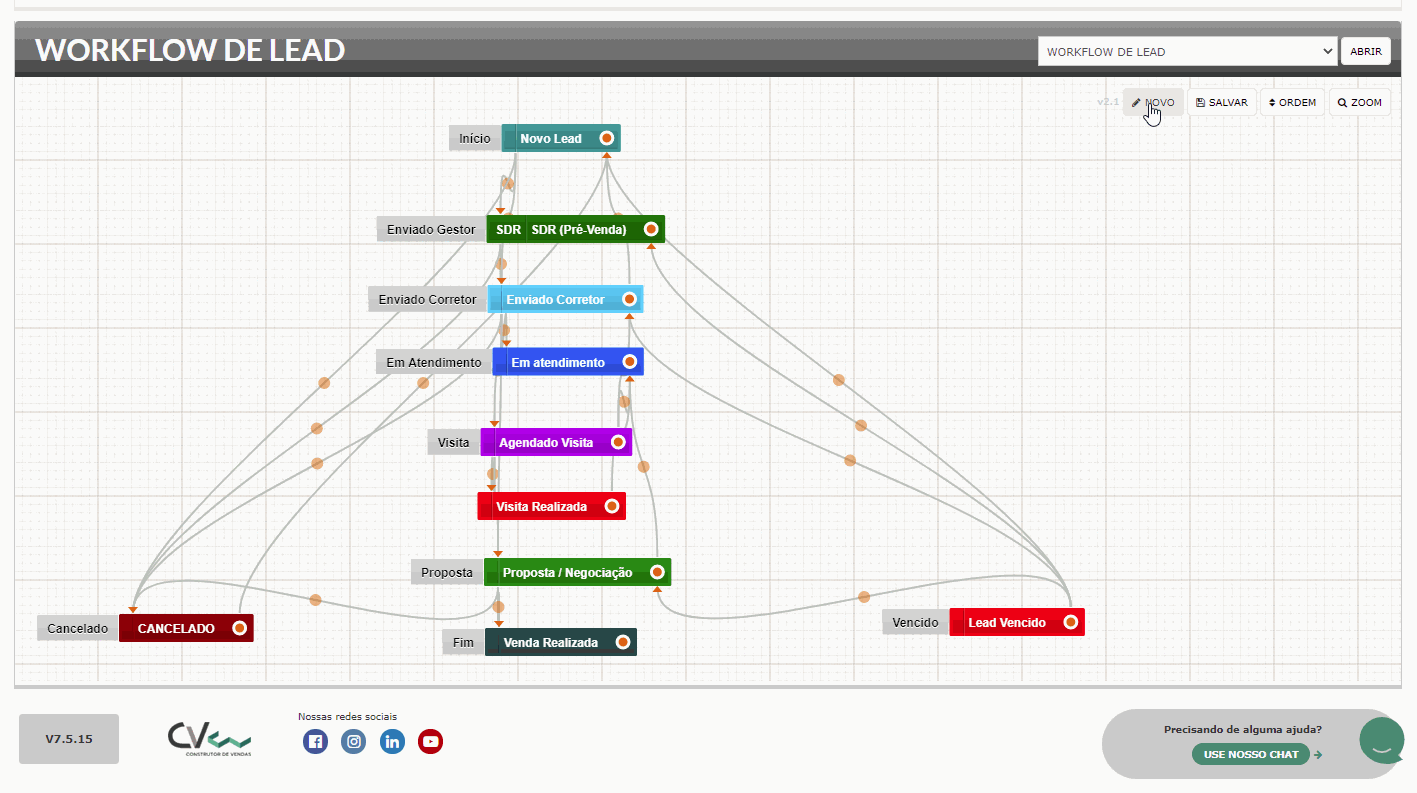
Um novo bloco de situação aparecerá em seu workflow, clique duas vezes nele para editá-lo. No exemplo abaixo configuraremos esta situação para ser a inicial do lead.
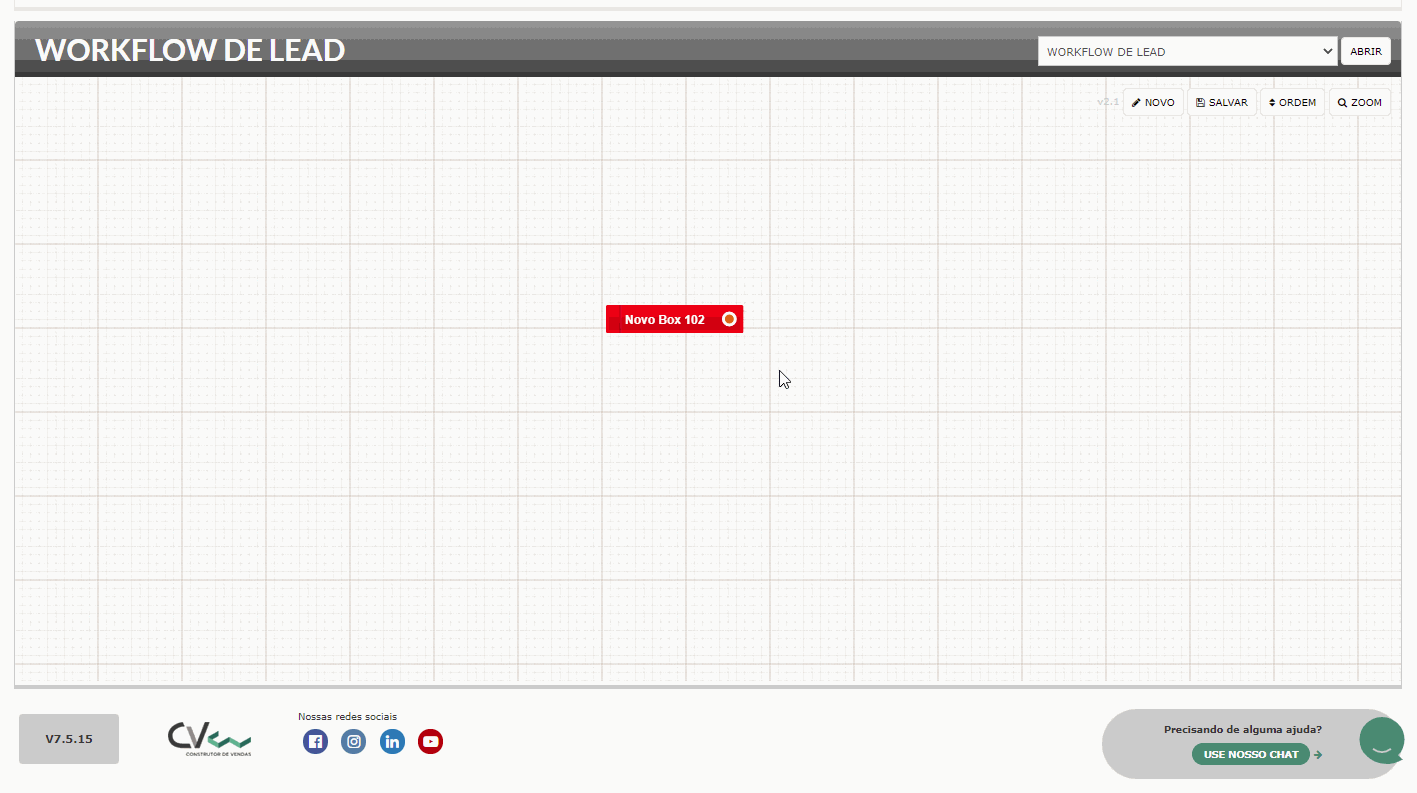
Perceba que além das configurações gerais da situação, também podemos configurar algumas permissões para os gestores, imobiliárias e corretores.
Obs.: as permissões selecionadas para os gestores, imobiliárias e corretores, servirão para todos os usuários destes painéis. Você poderá filtrar estas permissões nos perfis de acesso, para bloquear/liberar a permissão somente para quem poderá tê-la. As permissões dos workflows são hierarquicamente superiores às permissões dos perfis de acesso, ou seja, mesmo que você tenha liberado uma permissão no perfil de acesso de um determinado gestor e não tenha liberado no workflow, este gestor não terá essa permissão.
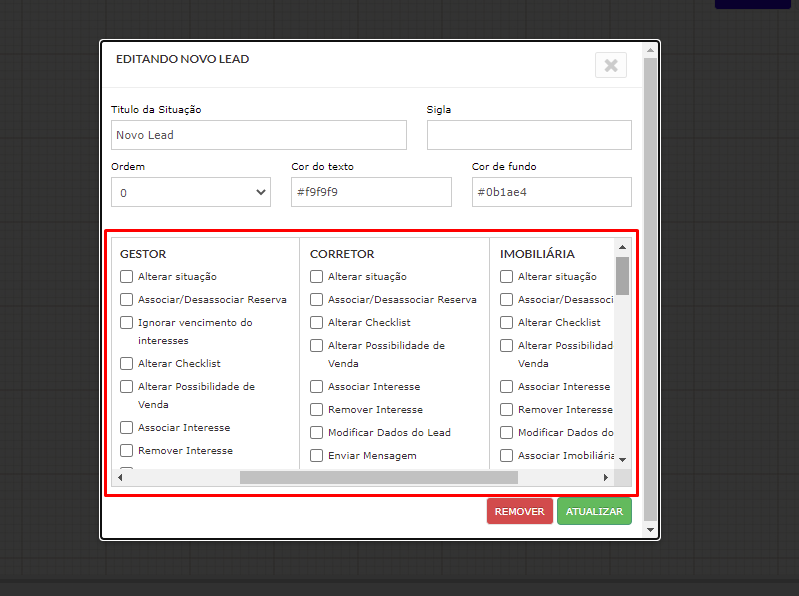
Para facilitar, em cada área (Flag, Gestor, Corretor, Imobiliária...) é possível pesquisar pelo filtro. Por exemplo: você pode pesquisar as permissões para alterar na área do gestor que serão exibidas as permissões.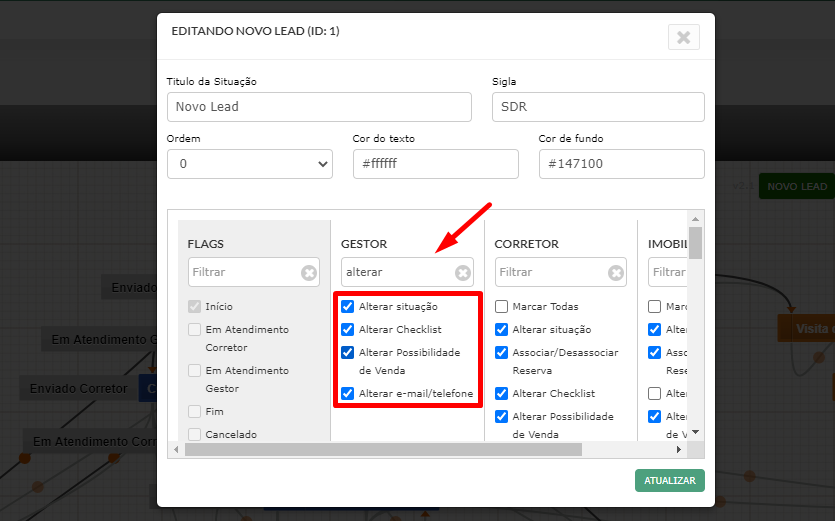
Após ter configurado as permissões gerais, clique em "Atualizar". Agora, adicione as demais situações, de acordo com a necessidade de sua incorporadora, cada bloco ao ser criado já virá com uma ordem pré-definida, que poderá ser alterada posteriormente.
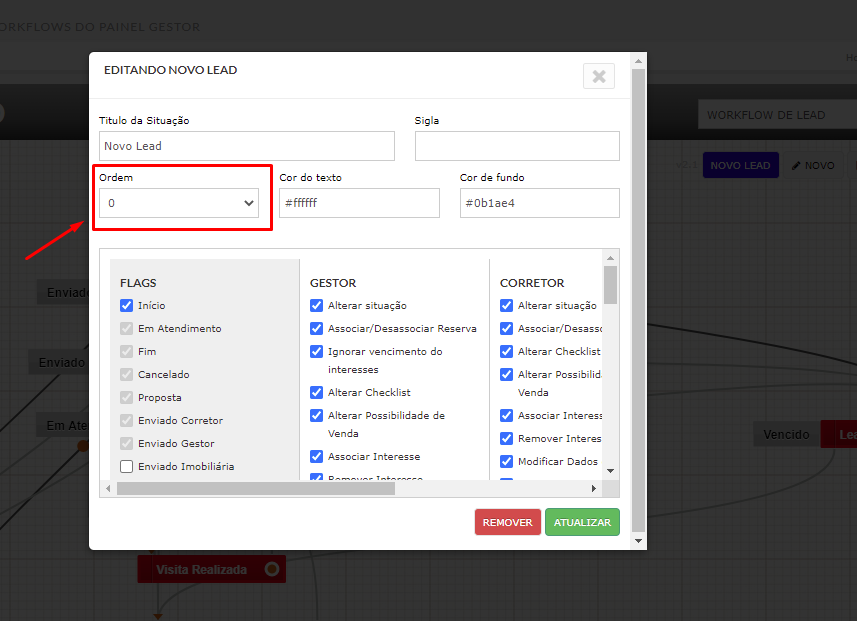
O Campo "Sigla" é utilizado para definir uma sigla que identifique a situação em si, de forma mais breve, como no exemplo, na situação "SDR (Pré-Venda)" foi adotada a sigla "SDR". Este campo não é obrigatório.
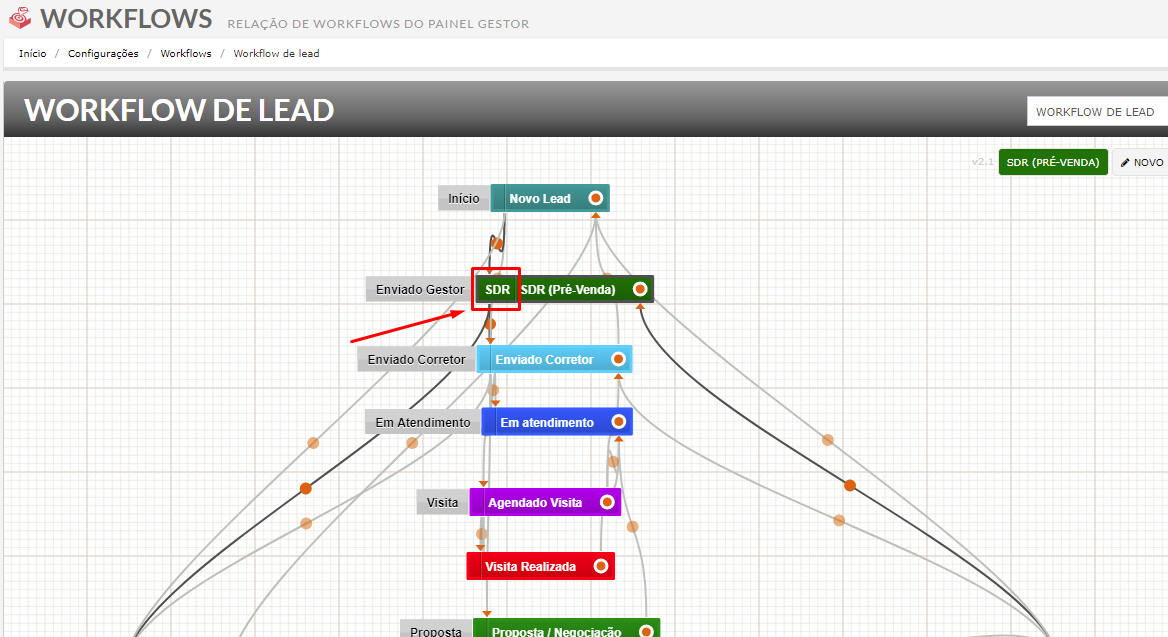
O que são estas "linhas" interligando as situações? Estas linhas indicam quais são as situações que usuário poderá enviar de forma manual um lead, a partir da situação atual. Na imagem abaixo observe a situação "Lead Vencido". Há quatro "linhas" interligadas nesta situação, perceba que todas elas possuem uma seta indicando que o lead que está nesta situação poderá ser enviado manualmente para as situações "Novo Lead, "SDR", "Enviado Corretor" e "Proposta/Negociação". Perceba que não há nenhuma "linha" com a seta apontando para a situação "Lead Vencido", desta maneira não há como o usuário trocar manualmente a situação do lead para "Lead Vencido".
Obs.: é possível que um lead seja enviado para uma situação mesmo que não haja nenhuma "linha" interligando esta situação a situação atual deste lead. No exemplo da imagem abaixo, não há a possibilidade de se alterar manualmente a situação do lead para "Lead Vencido", pois não há nenhuma "linha" saindo de outra situação e entrando na situação "Lead Vencido". Perceba que esta situação está com a flag "Vencido", o que por si só permite que o lead vá para ela automaticamente, após vencer o prazo configurado para o vencimento dos leads. Assim também ocorre com as demais flags, como, por exemplo, na flag "Enviado Corretor", o lead será enviado automaticamente para a situação que estiver associada a esta flag quando um corretor for associado ao lead, independente de haver uma "linha" permitindo esta troca de situações.
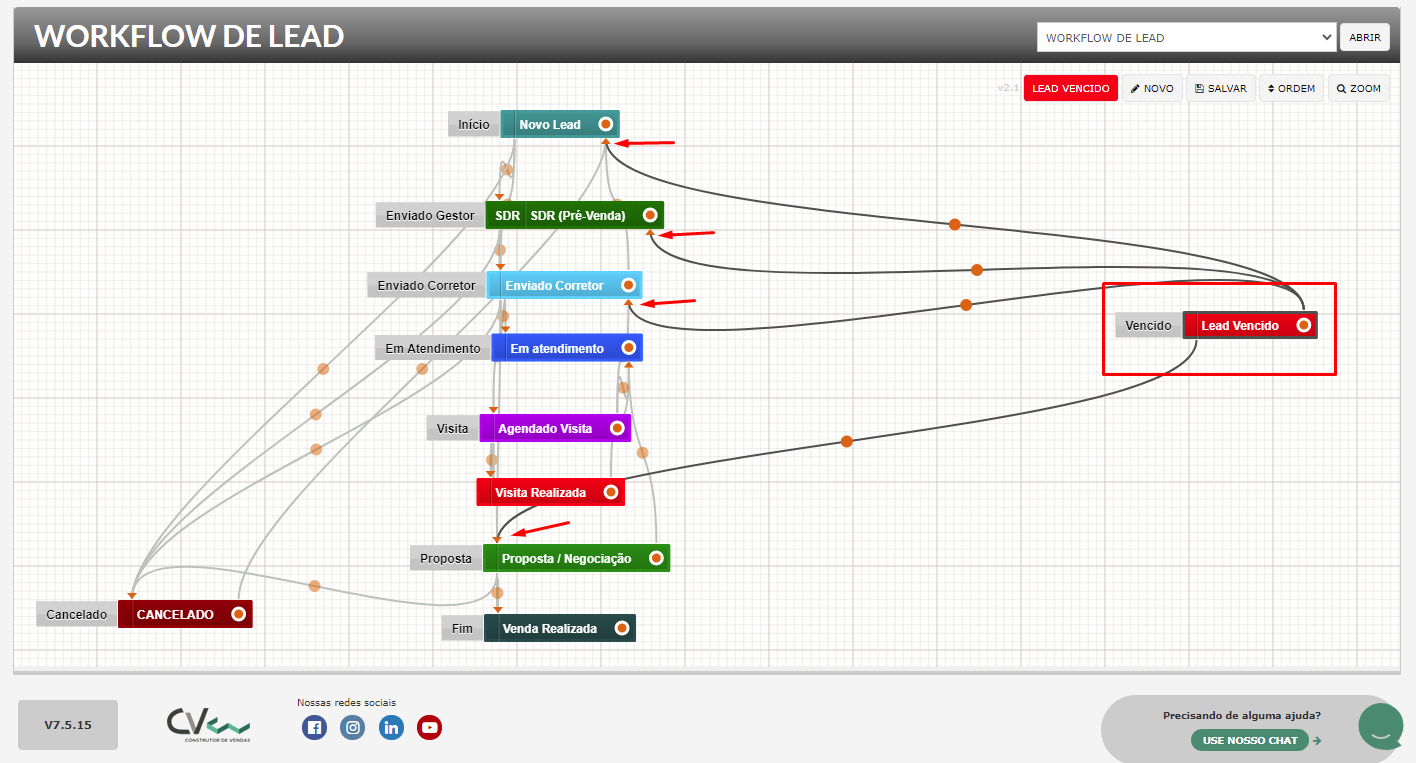
No gif abaixo mostraremos como interligar as situações, neste exemplo o lead que estiver na situação "Novo Box 102" poderá ser enviado manualmente para a situação "Novo Box 103", o caminho inverso também será possível. Como eles não estão vinculados a uma flag, não há a possibilidade de um lead ir automaticamente para nenhuma destas duas situações.
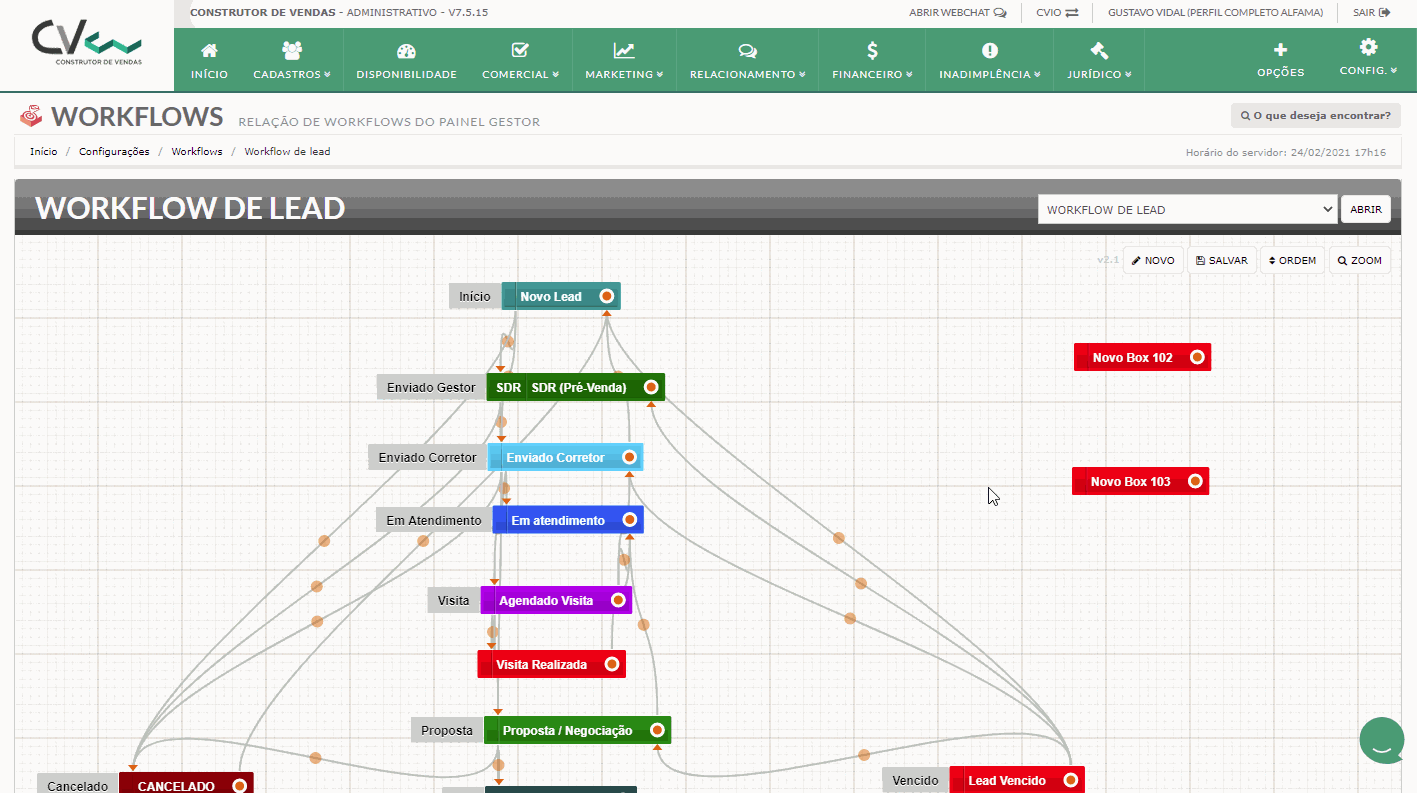
Perceba que no meio das "linhas" existe um círculo laranja. Clicando duas vezes neste círculo é possível configurar pré-requisitos que o usuário tenha que cumprir antes de poder enviar o lead para tal situação. Também é possível configurar ações automáticas que serão executadas assim que o lead passar por esta situação. No exemplo abaixo configuraremos alguns requisitos e ações automáticas que deverão ocorrer ao enviar um lead da situação "Novo Lead" para a situação "Agendado Visita".
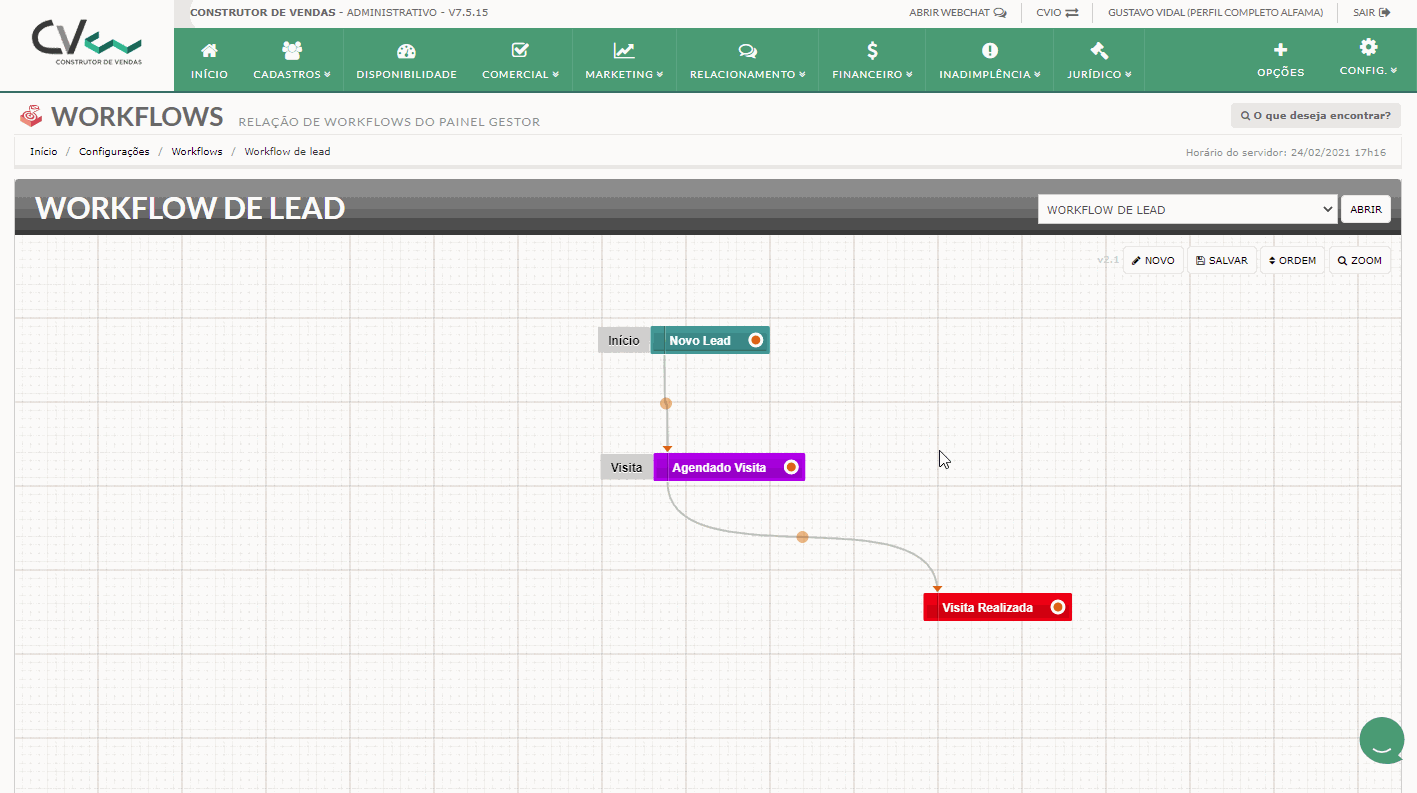
No caso exemplificado acima, o usuário só conseguirá enviar manualmente o lead da situação "Novo Lead" para a situação "Agendado Visita", se o lead já possuir um corretor e um gestor associado, caso contrário, não será possível fazer essa mudança de situação. Após esta mudança de situação for feita, um e-mail será enviado automaticamente para o gestor associado a este lead, e a data de vencimento do lead será recalculada. São vários pré-requisitos e ações disponíveis nos workflows do CV, use-os de acordo com sua necessidade.
Obs.: a automação das flags ocorrerão mesmo que haja um pré-requisito não concluído, ou seja, as flags são hierarquicamente superiores aos pré-requisitos. Os pré-requisitos agem somente na troca MANUAL de uma situação para a outra.
BOAS VENDAS!
Este artigo foi útil?
Que bom!
Obrigado pelo seu feedback
Desculpe! Não conseguimos ajudar você
Obrigado pelo seu feedback
Feedback enviado
Agradecemos seu esforço e tentaremos corrigir o artigo